怎么用microsoft office onenote截图?
1、我们打开软件,新建页面;
再打开要截图的网页或是图片。
本例中是要截图片,所以用电脑自带的画图软件,打开图片。

2、鼠标点开onenote页面;
在页面顶端,点:插入
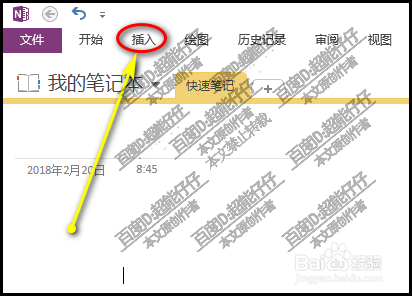
3、下面,随即展开了相关的各个功能区;
我们看:图像,这一区,找到:屏幕截图
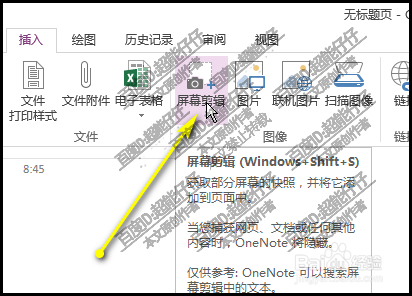
4、点击:屏幕截图
这时,自跳转到刚才打开的图片
鼠标呈大的+字,然后,点划鼠标,划出需要的区域

5、再放开鼠标,自动回到onenote这里,所截取的图片,即显示当中。

6、我们可以对此图片进行各种操作,
比如,把图片设置为背景图;旋转图片等等。

7、如果不需要此图片,我们还可以把图片删除掉。
鼠标放在图片外围的框上,右击,弹出一横排工具箱,点击X号,执行删除命令。
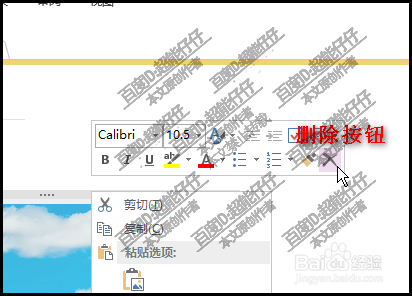
声明:本网站引用、摘录或转载内容仅供网站访问者交流或参考,不代表本站立场,如存在版权或非法内容,请联系站长删除,联系邮箱:site.kefu@qq.com。
阅读量:50
阅读量:102
阅读量:147
阅读量:28
阅读量:35